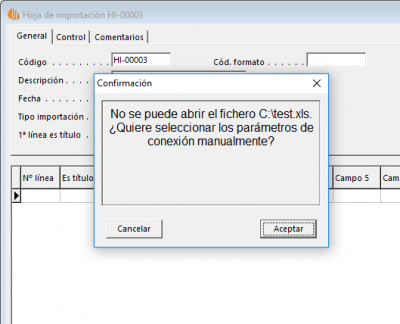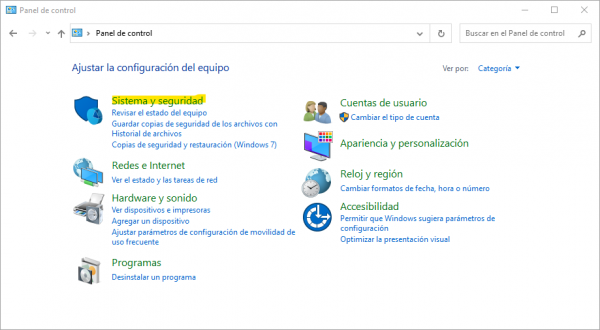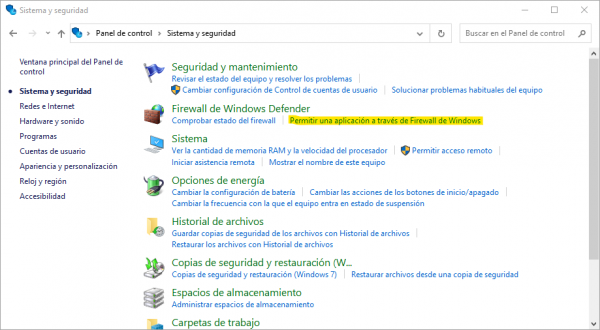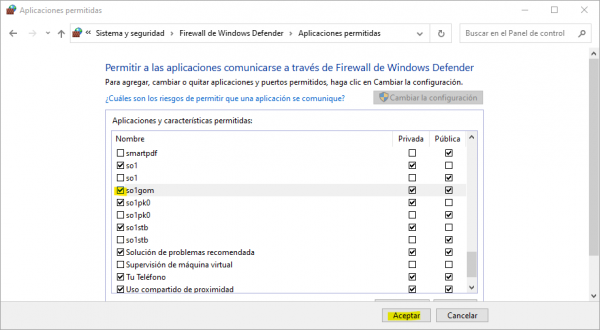Tabla de Contenidos
Problemas y soluciones en SmartOffice y SmartTPV
Error "No se puede abrir el fichero c:\abcd.xls" al importar una hoja de cálculo
- Sistema operativo: Windows 10
- Entorno: Aparece al importar con
F10una hoja de cálculo desde el formulario Procesos/Importación datos/Excel. - Fecha: Ocurre desde una actualización de Windows 10 en Octubre de 2017.
- Referencias:
Solución
Instalar el Componente redistribuible del motor de base de datos de Microsoft Access 2010 en su versión de 32 bits.
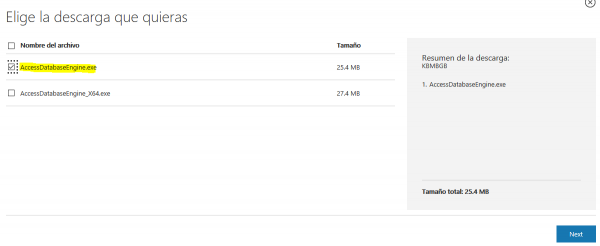
Error "No llegan los mensajes del sistema, compruebe por favor los ajustes de cortafuegos/antivirus"
Como indica el mensaje de error, el problema está en el cortafuegos y/o antivirus del ordenador, que bloquea los mensajes que envía la base de datos al programa SmartOffice.
Para evitar este problema siempre hay que permitir el acceso al programa SmartOffice cuando aparece el siguiente mensaje:
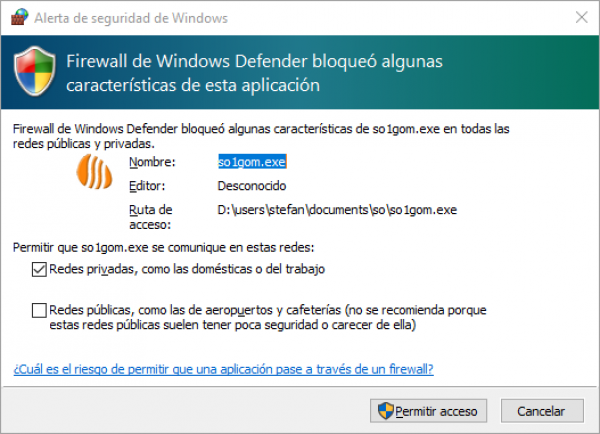
Hay que asegurarse de que se trata del programa SmartOffice. El nombre del ejecutable siempre empieza con so1 más tres letras, que son la clave interna de la empresa.
Ese dialogo del cortafuegos de Windows suele aparecer cuando arrancamos Smart por primera vez después de instalarlo o después de una actualización.
Si no hemos permitido el acceso, el cortafuegos de Windows bloquea el acceso a SmartOffice, y lo tenemos que ajustar. Se puede configurar en el panel de control de Windows.
Escogemos Sistema y Seguridad y luego Permitir una aplicación a través de Firewall de Windows.
En el siguiente dialogo buscamos el programa de SmartOffice, que siempre empieza con SO1 más 3 letras, que son la clave de la empresa. En la siguiente imagen se llama so1gom, y vemos que está bloqueado porque no tiene el gancho como otras aplicaciones.
Para cambiarlo necesitamos permisos de administrador. Si no la tenemos, hay que llamar al servicio técnico quien instaló el ordenador.
Con el botón Cambiar la configuración cambiamos al modo de administración y entonces podemos marcar el programa, para que se permita su acceso a través del cortafuegos de Windows.
Con estos cambios ahora podemos comprobar el funcionamiento en SmartOffice. Lo hacemos desde el menú Heramientas/Restablecer mensajería:
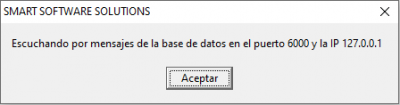
Si el mensaje que recibimos es parecida a la que vemos en la imagen anterior, con otro puerto e IP, sabemos que definitivamente el problema estaba en el cortafuegos. En caso contrario igual tenemos instalado en nustro equipo otro programa de cortafuegos o Antivirus con cortafuegos incorporado. En este caso hay que preguntar al instalador del ordenador como cambiar la configuración. A continuación se explica para el caso de Norton Antivirus.
Otros cortafuegos
Si se ha instalado un programa de Antivirus en el ordenador, es posible que este programa también incorpora un componente Cortafuegos, y que se encarga este programa de controlar el tráfico de red. En este caso el cortafuegos de Windows ha sido desactivado y hay que cambiar los ajustes en el programa de Antivirus.
A continuación vemos como hacerlo para el antivirus de Norton:
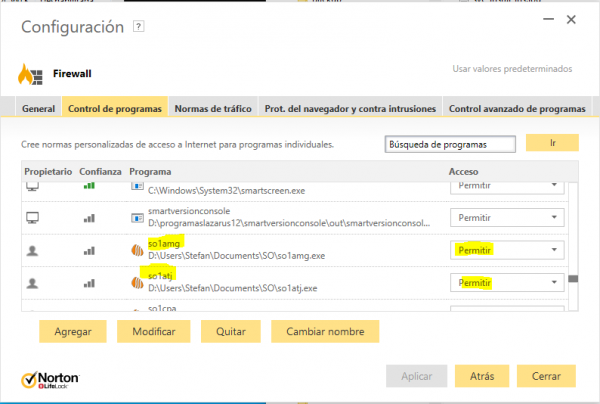
Si no tenemos privilegios para realizar estos cambios en el programa de Antivirus, o si no encontramos los ajustes en el programa de cortafuegos/antivirus instalado en nuestro equipo, hay que ponerse en contacto con el servicio técnico que realiza el mantenimiento de los ordenadores.
Estructura FORMATETC no válida
Este mensaje aparace al subir un fichero PDF con F10 a un perfil de documento en SmartOffice cuando el documento este protegido por contraseña.
Es posible subir documentos pdf protegidos a un perfil en SmartOffice, pero se tiene que permitir por lo menos la Impresión y la Copia de contenido:
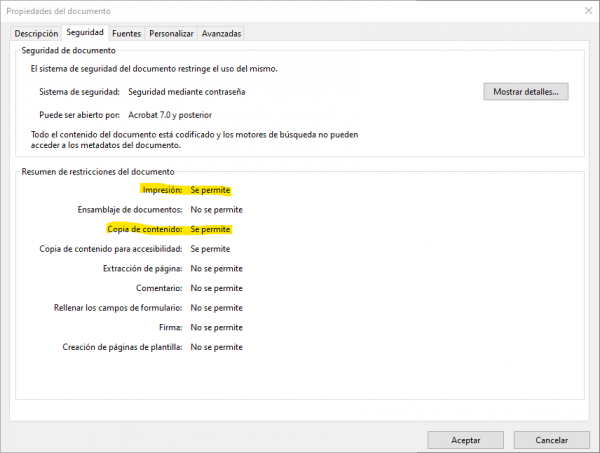
Solución
Conseguir una versión del documento no protegida o, si está protegida, que por lo menos tiene los permisos mencionados anteriormente.
Alternativamente se puede imprimir el documento y escanerarlo de nuevo en otro fichero para subir este nuevo fichero a Smart.
Los informes enviados con MailPdf salen con el nombre "winmail.dat"
Cuando se envía un informe con el botón “MailPdf” desde la ventana de preliminar, o desde el envío masivo de emails, es posible que los documentos aparecen en los emails con el nombre winmail.dat. Esto suele pasar cuando el usuario usa Outlook como programa por defecto de correo electrónico.
Solución
Abrir el menú Archivo/Opciones y marcar la opción Parche Outlook (Winmail.dat).
SmartTPV tarda mucho en abrirse
Solución
Abrir el puerto 15000 en el servidor de la base de datos, para que SmartTPV pueda conectarse sin problemas a SmartControl. En caso contrario hay un tiempo de demora hasta que se llegue al timeout del intento de conexion.